Diseñar y editar en Word
Usar estilos
Estilosaplican una fuente, tamaño de fuente, color de fuente y espaciado coherentes a los encabezados, párrafos y títulos de todo el documento.
-
Seleccione las palabras, el párrafo, lista o tabla a editar.
-
En la pestaña Inicio, seleccione un estilo.
Si no ve el estilo que quiere, haga clic en el botón Más

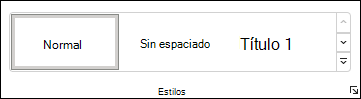

Aplicar temas
Temas para dar una apariencia profesional al documento.
-
Seleccione Diseño > Temas.
-
Apunte a un tema para obtener una vista previa de su aspecto.
-
Seleccione el tema que desea.
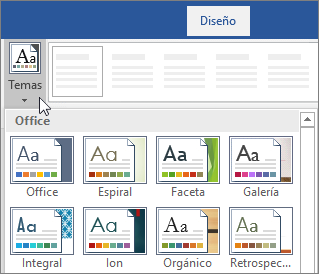
Revisar la ortografía y la gramática
Word marca las palabras mal escritas con un subrayado ondulado rojo, y los errores de gramática con un subrayado doble azul.
-
Haga clic con el botón derecho en la diapositiva.
-
Seleccione una corrección u Omitir.
Nota: La revisión ortográfica y gramatical funciona de manera un poco diferente en las versiones más recientes de Word y Microsoft 365. Para más información, consulteEditor: su asistente de escritura.
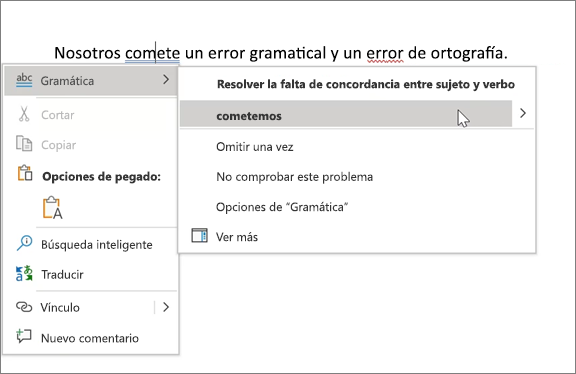
Buscar y reemplazar texto
-
Seleccione Inicio > Reemplazar.
-
Para Buscar, introduzca la palabra o frase que desea buscar. Para Reemplazar, escriba el nuevo texto.
-
Seleccione Buscar siguiente y, luego seleccione:
-
Reemplazarpara sustituir a la primera instancia, o
-
Reemplazar todo para reemplazar todas las repeticiones.
-
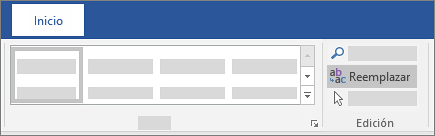
Siguiente: Colaborar en Word







